안녕하세요,
장지랩입니다.
아이폰을 쓰며 iCloud를 쓴지 반달정도 되어가는데요(겨우)
데이터 무제한 요금제를 쓰는 저에겐 짧은 기간동안 클라우드의 매력에 빠지기 충분한 기간이었습니다.
이번에 갤럭시 노트10으로 휴대폰을 바꾸면서 iCloud를 사용할 수 없게 되었어요. 그래서 대체할 수 있는게 뭐가 있나 찾아보다가 삼성 클라우드를 발견했습니다.
그럼 바로 사용하는 방법에 대해서 알아볼까요?
1. 삼성클라우드를 사용하기 위한 휴대폰 설정
우선 설정에 들어가줍니다. *삼성계정이 필요합니다*
설정 > 계정 및 백업

계정 및 백업 메뉴에서 삼성 클라우드 선택

저는 사진 및 동영상을 백업할 것이기 때문에 갤러리를 눌러줍니다.
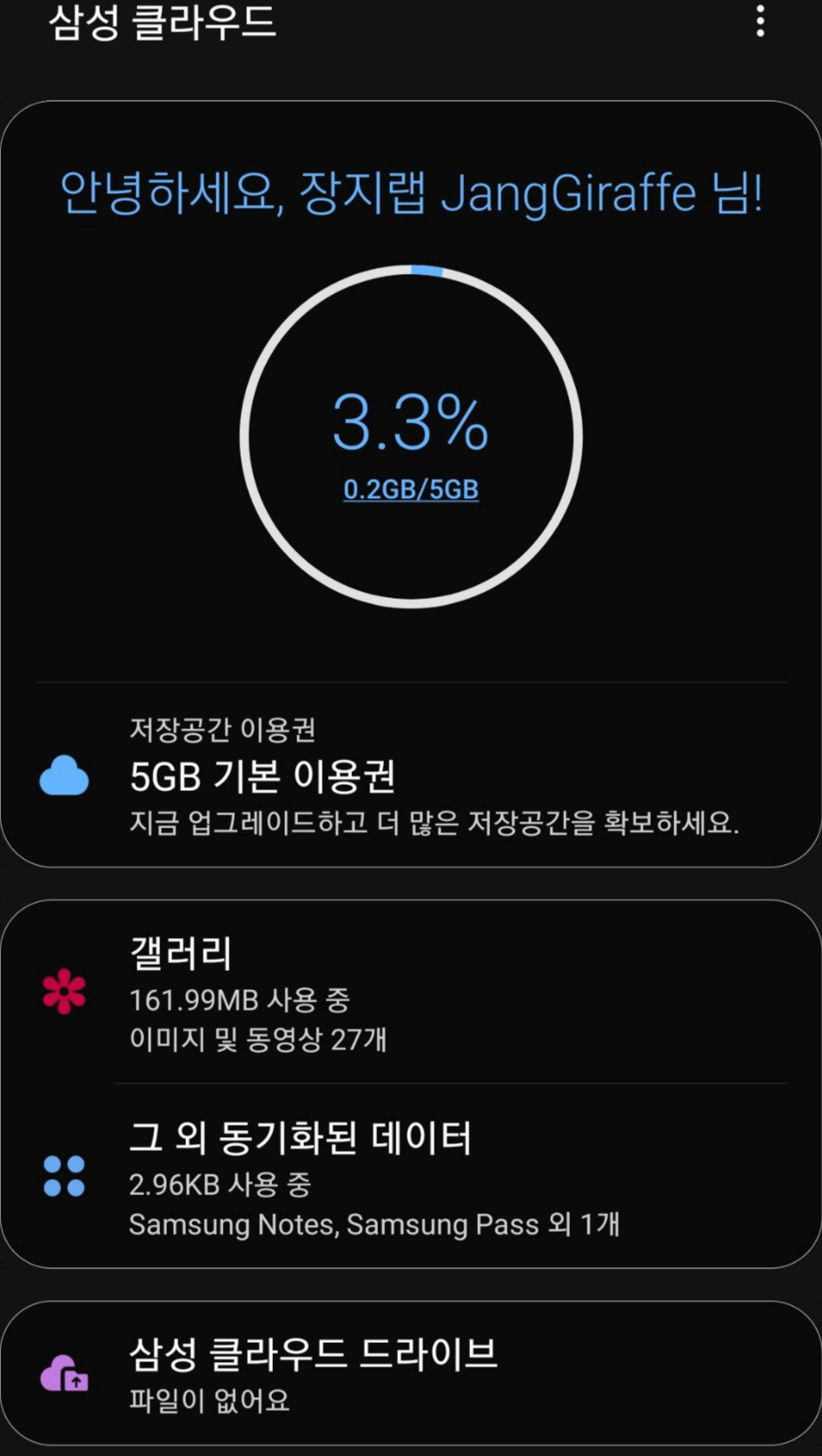
갤러리에 들어가면 여러가지 옵션들이 나오는데요
* 동기화 - 동기화를 사용으로 해주셔야 데이터가 삼성 클라우드에 업로드됩니다.

저는 무제한 요금제를 사용하기때문에 wi-fi및 모바일 데이터 연결시에 동기화해주는걸로 선택했습니다.
요금제의 데이터 양이 적다면 와이파이로만 선택해주세요.


*이 다음 작업도 중요합니다 *
안드로이드 폰은 아이폰과는 다르게 갤러리에 폴더같은 개념의 앨범을 설정할 수 있습니다.
그래서 동기화시에도 앨범별로 동기화 여부를 결정해야 하는데요.
업로드할 앨범에 들어가주면 앨범별로 동기화 여부를 선택할 수 있습니다.

2. 삼성 클라우드의 가격 및 용량정보
삼성클라우드의 가격은 놀라웠습니다. iCloud랑 차이가 없었는데요,
기본제공 5GB / 월 1,100원에 50GB / 월 3,300원에 200GB
저는 아직까진 사진이 별로 없어서 기본제공을 사용하고 있습니다.


클라우드를 사용하면 좋은점은 휴대폰의 데이터가 날라가도 걱정없다는 점과,
PC로 사진옮기기가 쉽다는 점인데요.
3. PC에서 사진 옮기는 방법
삼성 클라우드 웹페이지에서 내 클라우드로 접속해 PC로 다운받을 수 있습니다.
Samsung Cloud
Samsung Cloud is an online storage space for all your stuff. You can use it to sync apps, back up devices, as well as store photos, videos, and more.
support.samsungcloud.com
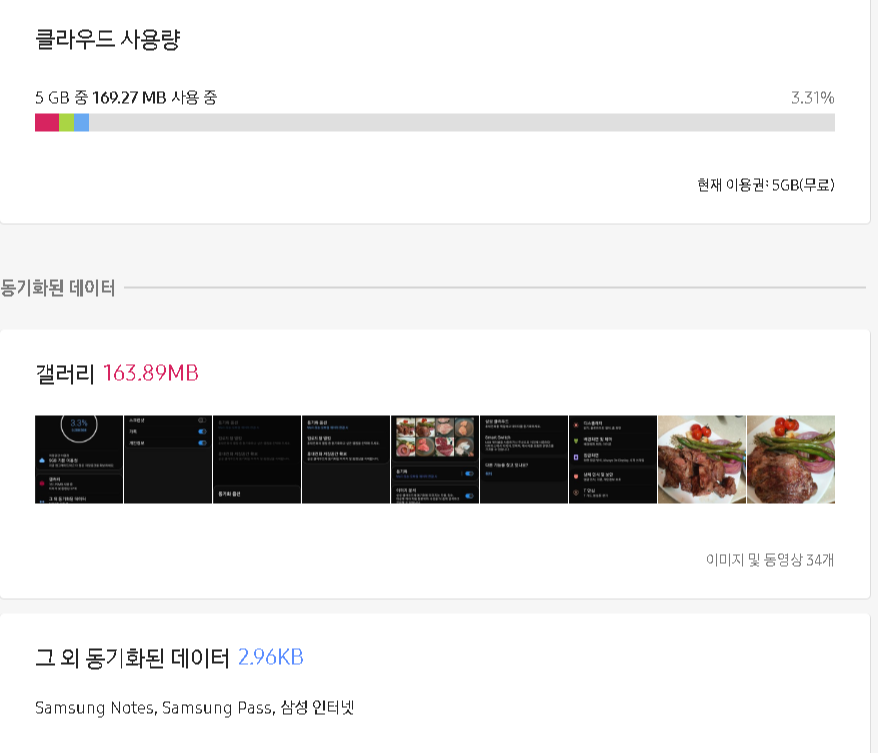
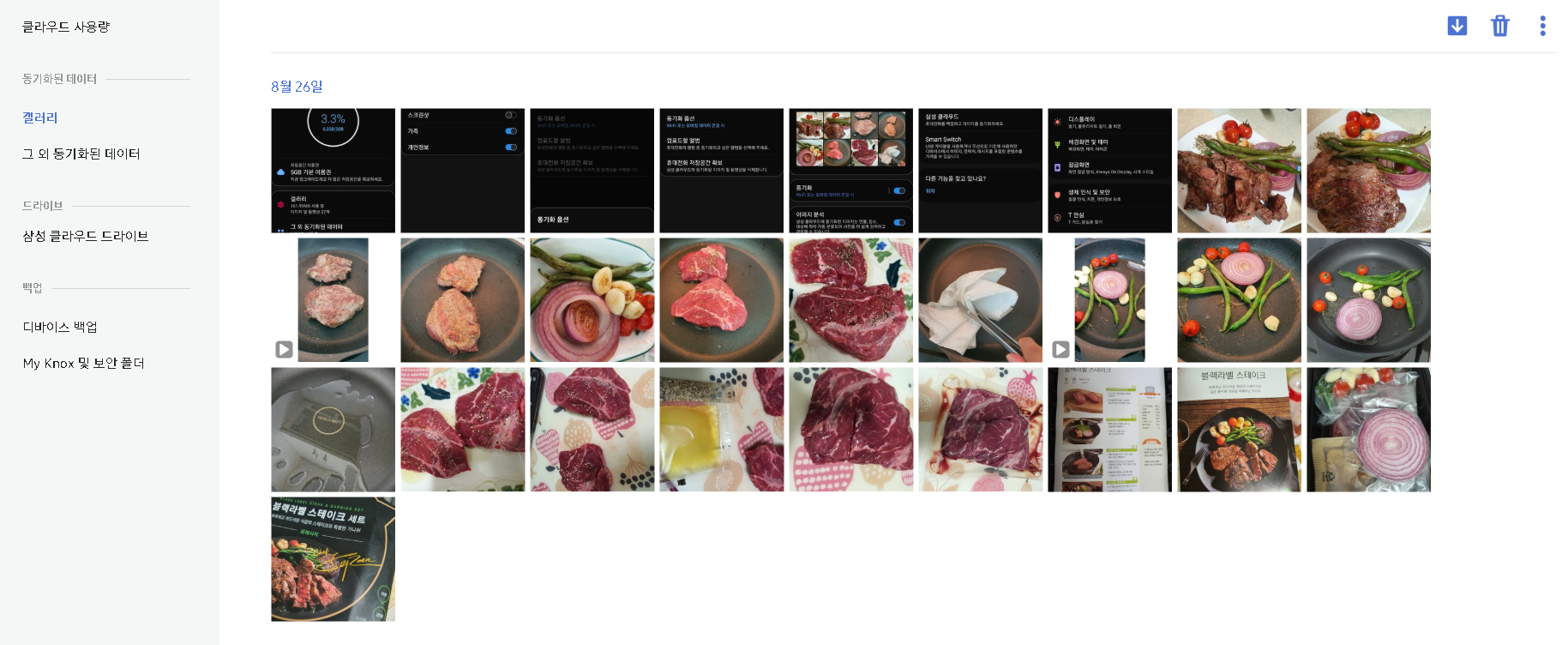
저는 갤러리로 들어가줬어요.
갤러리에서 내가 다운받고 싶은 사진을 모두 선택한 후 오른쪽 위의 화살표 버튼을 눌러주시면 됩니다.
참 쉽죠 ^^(